GoogleやBingの画像検索で見つけた画像をまとめてダウンロードできる「PicGet」
Googleなどの画像検索機能を利用すれば、入力したキーワードに関連する画像をネット上から簡単に探せるので、何かの見た目などを調べたくなったときに便利だ。しかし、見つけた画像を保存するには面倒な操作が必要なので、壁紙などに使う画像を集めたりするのには向いていない。
画像検索サービスを利用して画像収集を行ないたければ、画像検索で見つかった画像をまとめてダウンロードできる「PicGet」を使おう。GoogleとBingの2つのサービスに対応しており、検索オプションなども一通り指定できるぞ。
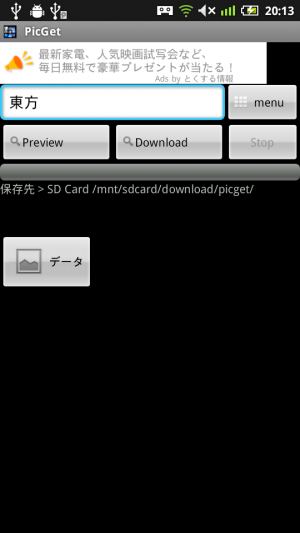 PicGetのメイン画面で、テキスト入力欄に検索ワードを入力して「Preview」や「Download」を押そう。
PicGetのメイン画面で、テキスト入力欄に検索ワードを入力して「Preview」や「Download」を押そう。
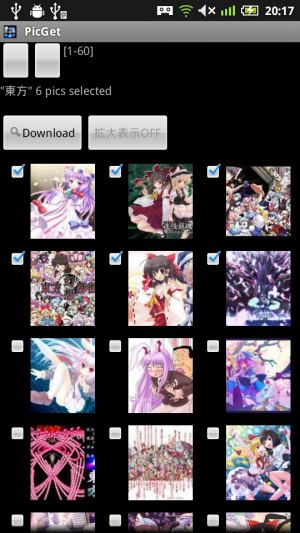 「Preview」では、検索された画像の縮小画像がリスト表示される。画像をタップしてチェックを入れて「Download」を押せば、チェックを入れた画像だけを保存できるが、今の所操作性が今ひとつなので、上手く目当ての画像がヒットするかの確認だけして、メイン画面の「Download」からまとめてダウンロードするといいだろう。
「Preview」では、検索された画像の縮小画像がリスト表示される。画像をタップしてチェックを入れて「Download」を押せば、チェックを入れた画像だけを保存できるが、今の所操作性が今ひとつなので、上手く目当ての画像がヒットするかの確認だけして、メイン画面の「Download」からまとめてダウンロードするといいだろう。
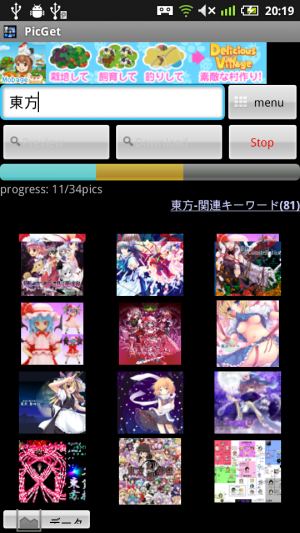 メイン画面の「Download」を押せば、検索された画像の本体がSDカード上にダウンロードされる。
メイン画面の「Download」を押せば、検索された画像の本体がSDカード上にダウンロードされる。
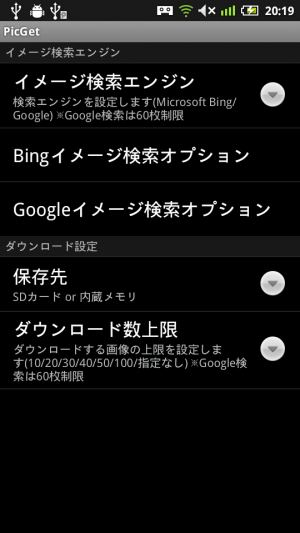 端末のメニューボタンを押すと表示されるメニューの「設定」からは、利用する検索エンジンの選択や検索オプションの設定などを行える。
端末のメニューボタンを押すと表示されるメニューの「設定」からは、利用する検索エンジンの選択や検索オプションの設定などを行える。
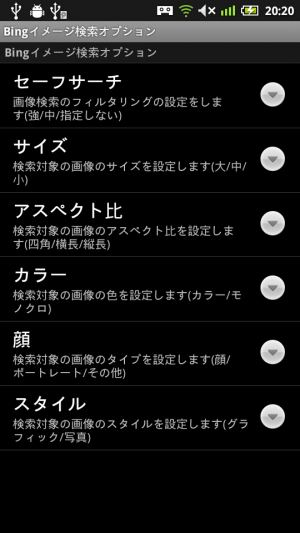 検索オプションでは、アダルト画像フィルタリングの強度や画像の大きさなどの検索オプションを設定できる。
検索オプションでは、アダルト画像フィルタリングの強度や画像の大きさなどの検索オプションを設定できる。
 ダウンロードされた画像は、SDカード上の「Download」→「picget」フォルダ内に検索ワードごとのフォルダに分けて保存される。「Perfect Viewer」などの画像ビューアアプリを使えば、快適に鑑賞できるぞ。
ダウンロードされた画像は、SDカード上の「Download」→「picget」フォルダ内に検索ワードごとのフォルダに分けて保存される。「Perfect Viewer」などの画像ビューアアプリを使えば、快適に鑑賞できるぞ。
関連記事

「and画像保存」で画像掲示板やブログの画像をまとめてぶっこぬき!

ため込んでしまった失敗写真を類似画像検索ソフト「SimiPix」で見つけて整理

Picasaウェブアルバムに複数の画像をまとめてアップできる「Picasa Tool」

「JustPictures!」でローカルとPicasaやFlickrなどの画像をまとめて管理

「共有」などから素早く画像を壁紙にできる「Crop Wallpaper」

画像中のテキストを検索できるEvernoteに書類やポスターなどをメモろう

画像ブログからぶっこぬくならRSS登録済みの「~の画像ください」が超便利

カメラ呼び出しはあるがファイル選択がないアプリに画像ファイルを読み込ませる「Fake Camera」

手軽に風景などを短いアニメーションGIF画像として撮影できる「Photn」
2011年08月25日14時30分 公開 | カテゴリー: マルチメディア | キーワード:アプリ | Short URL
ツイート ![]()
最新記事
- 簡単設置のテーブル収納ラック!デスクの小物をすっきり整理!
- 簡単取り付け&効率アップ!デスクに収納をプラス!
- 冷却機能付きのワイヤレス充電器!しっかり冷やしながらスマホを充電!
- 冷却ファンでがっつり冷やす!冷やしながら充電出来るスマホスタンド!
- 冷却・充電・スタンドの3Way仕様!スマホを冷やしながら充電!
- セミハードタイプのマルチコンテナ!収納物をしっかり守る!
- iPhone、Apple Watch、AirPodsの充電はこれ1つで!Qi2高速ワイヤレス充電で快適な充電体験を!
- 外の世界にも耳を澄ませるオープンイヤーワイヤレスイヤホン!極上の音楽体験を!
- 雲のように柔らかく快適!耳をふさがないイヤーカフ型イヤホン!
- 耳に挟むだけのワイヤレスイヤホン!周りの音を聴きながら高音質な音楽を楽しめる!
- Bluetooth5.4搭載のイヤーカフ型ワイヤレスイヤホン!60時間の長時間再生可能!
- 時計で電話にも出れる!一回の充電で長期間使えるスマートウォッチ!
- 合計最大240W出力!Ankerのハイスペックな充電器!
- アイデア次第で使い方無限大!柔らかいシリコン製のケーブルクリップ!
- 摩耗、引き裂き、すり切れに強い!たくさん入るガジェットポーチ!
- 9台の機器を同時充電可能!Ankerのチャージングステーション!
- 合計最大160W出力!14in1のドッキングステーション!
- じんわり温めて心を癒す毎日のルーティン!充電式のホットアイマスク!
- ピカチュウと充電を持ち歩こう!コンパクトデザインのガジェットポーチ!
- ピカチュウが充電してくれる?Ankerの可愛いワイヤレス充電器!
- MagSafe対応でピタッと置くだけ!Ankerのワイヤレス充電器!
- ワールドクラスのノイズキャンセリング搭載の完全ワイヤレスイヤホン!止まらないサウンドが、力をくれる!
- マグネット式カードリーダー!最大42.5Wの急速充電!
- ピタッと背面にキャップがくっつく極薄スリムSSD!隣のポートに干渉しないスリム設計!
- 子どもだけでなく大人も!大音量130dBのLEDライト付き防犯ブザー!
- 雨にも負けず、晴れにも負けず!晴雨兼用の折り畳み傘!
- 洗練されたシックなデザイン!しっかり保護して持ち運び出来るノートPCバック!
- Colemanのオシャレなデイリークーラー!お出掛けやピクニックに!
- こころ抱かれるだきまくら!ペットを飼っているようなかわいさと安心感!
- アンダーアーマーの大容量バックパック!ジムでのトレーニングにオススメ!